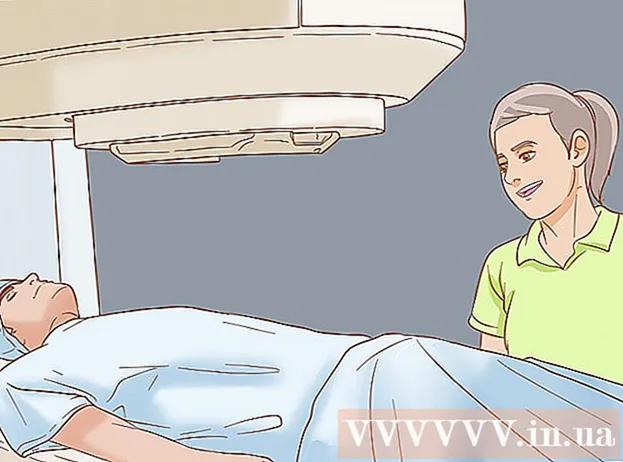نویسنده:
John Stephens
تاریخ ایجاد:
25 ژانویه 2021
تاریخ به روزرسانی:
1 جولای 2024

محتوا
دوستان شما یک محتوای خنده دار در فیس بوک ارسال کرده اند ، و شما می خواهید آن را با افرادی که می شناسید به اشتراک بگذارید؟ فیس بوک به شما امکان می دهد پست هایی را که دیگران ارسال کرده اند ، به سرعت بازنشر دهید ، از جمله به روزرسانی وضعیت ، تصاویر ، فیلم ها و موارد دیگر. هنگامی که از ویژگی "اشتراک" در پست شخص استفاده می کنید ، می توانید پست جدیدی را بدون پسندیدن و اظهارنظر درباره آن ارسال کنید. اگر می خواهید لایک ها و نظرات مقاله را حفظ کنید ، می توانید بر روی دکمه پسندیدن (مانند) کلیک کنید یا درباره محتوایی که می خواهید به اشتراک بگذارید نظر دهید تا مقاله در صفحه لیست به روزرسانی دوستانتان نشان داده شود.
مراحل
روش 1 از 2: ارسال مجدد پست ها شامل نظرات و پسندیدن ها
محتوایی را که می خواهید مجدداً در سایت خود قرار دهید پیدا کنید. اگر می خواهید پسندها و نظرات یک مقاله یا تصویر را هنگام ارسال مجدد حفظ کنید ، باید درباره آن محتوا نظر دهید. می توانید در مورد پست ها یا تصاویر دوستان خود نظر دهید.
- همچنین می توانید برای ارسال مجدد پست قدیمی که ارسال کرده اید و یا دوست خود ، از این روش استفاده کنید. پست اصلی را پیدا کنید (ممکن است مجبور باشید Timeline دوستان خود را مرور کنید) و سپس ادامه مطلب را بخوانید.
- در واقع ، این واقعاً "ارسال مجدد" نیست ، اما تنها راه ارسال مقاله به لیست به روز شده دوستان شما بدون از دست دادن لایک و نظر است. اگر از ویژگی "اشتراک" مقاله استفاده کنید ، این یک پست جدید ایجاد می کند و "پسندیدن" و "نظرات" را حذف می کند.

درباره مقاله یا تصویری که می خواهید "دوباره ارسال کنید" نظر دهید. این مرحله محتوا را در صفحه نمایه شما پست می کند و در لیست به روز شده دوستانتان نشان داده می شود. این کار را می توانید برای پست های قدیمی که می خواهید در بالا پست کنید یا برای پست هایی که دوستانتان نمی بینند انجام دهید.- می توانید پست های قدیمی را نیز لایک کنید ، اما به احتمال زیاد در صفحه به روزرسانی نشان داده نمی شود.

اگر می خواهید نظرات و پسندهای خود را حفظ کنید ، دکمه اشتراک را فشار ندهید. در غیر این صورت شما یک پست جدید با همان مطالب در نمایه خود ایجاد خواهید کرد. به همین ترتیب نظرات و پسندیدن ها از بین می روند ، اما به شما امکان می دهد پست را مدیریت کنید. تبلیغات
روش 2 از 2: اشتراک گذاری مطالب با دوستان

محتوایی را که می خواهید دوباره ارسال کنید پیدا کنید. می توانید بیشتر پست های ارسال شده توسط دیگران را بازنشر دهید. لیست به روزرسانی های خود را از نظر وضعیت ، تصاویر ، پیوندها یا پست هایی که می خواهید با دیگران به اشتراک بگذارید بررسی کنید. پست هایی که نمی توانید بازنشر کنید ، همان موارد موجود در گروه مخفی است.- این روش لایک ها و نظرات پست اصلی را حفظ نخواهد کرد. اگر می خواهید محتوایی را که دیگران پست کرده اند مجدداً پست کنید و همه پسندیدن ها و نظرات را نگه دارید ، پس باید با نظر جدید به پست اصلی پاسخ دهید.
روی پیوند اشتراک گذاری کلیک کنید. این دکمه در زیر پست ها و بالای نظرات و پسندیدن ها قرار دارد.
مکانی را که می خواهید مجدداً بازنشر شود انتخاب کنید. با کلیک بر روی پیوند اشتراک ، یک پنجره جدید ظاهر می شود. از منوی کشویی بالای پنجره جدید برای انتخاب مکان موردنظر برای ارسال مجدد محتوا استفاده کنید. می توانید اشتراک گذاری در یک جدول زمانی شخصی ، جدول زمانی یک دوست ، یک گروه یا یک پیام را انتخاب کنید.
- اگر اشتراک گذاری در جدول زمانی یک دوست را انتخاب کنید ، از شما خواسته می شود نام یک دوست خاص را وارد کنید.
- اگر اشتراک گذاری در گروه را انتخاب کنید ، از شما خواسته می شود نام گروه خاصی را وارد کنید.
- اگر اشتراک گذاری از طریق متن را انتخاب کنید ، از شما خواسته می شود نام گیرنده را وارد کنید.
وضعیت جدیدی اضافه کنید. هنگامی که یک دارایی را دوباره پست می کنید ، وضعیت جدیدی به آن دارا می شوید. این وضعیت در بالای موارد ارسال شده مجدد ظاهر می شود ، در حالی که وضعیت اصلی در زیر نشان داده می شود.
- با وارد کردن نویسه "@" در مقابل نام دوست خود می توانید یک دوست را در وضعیت خود برچسب گذاری کنید.
پوستر اصلی را حذف کنید. به طور پیش فرض ، هنگامی که یک پست به اشتراک گذاشته می شود ، اولین پست را نشان می دهد. با کلیک روی پیوند حذف در کنار نام پوستر اصلی می توانید این اطلاعات را حذف کنید.
انتخاب گزینه های امنیتی. برای انتخاب قالب نمایش پست خود می توانید از منوی کشویی زیر پنجره استفاده کنید. می توانید انتخاب کنید که آن را به همه ، دوستانتان ، فقط خودتان نشان دهید یا از لیست دوستان خود سفارشی کنید.
مقالات را به اشتراک بگذارید. هنگامی که از گزینه های اشتراک گذاری راضی بودید ، می توانید با کلیک روی دکمه اشتراک گذاری مجدداً پست را منتشر کنید. پست در جدول زمانی یا وضعیت مشخص نشان داده می شود.
- بسته به تنظیمات حریم خصوصی پست اصلی شما ، ممکن است اجازه نداشته باشید آن را با همه به اشتراک بگذارید.
مشاوره
- مراحل فوق برای نسخه موبایل فیس بوک قابل استفاده است.
- اگر پست پیوند اشتراک ندارد ، باید محتوای پست را در صفحه فیس بوک خود کپی و جایگذاری کنید.